Windows8 32位游戏专业版安装教程
- 分类:Win8 教程 回答于: 2022年06月30日 09:13:55
win8系统虽然是win7系统到win10系统的一个过渡系统,但也是很不错的,这不最近win8游戏专业版也出来了,不知道Win8游戏专业版怎么安装的小伙伴,下面小编就给大家带来Windows8 32位游戏专业版安装教程。
工具/原料
系统版本:win8专业版
品牌型号:华硕UX30K723A
软件版本:魔法猪装机工具 v3.1.329.319
方法一、Windows8 32位游戏专业版安装教程
1、下载安装魔法猪装机软件,点击在线安装,选择要按装的系统版本。
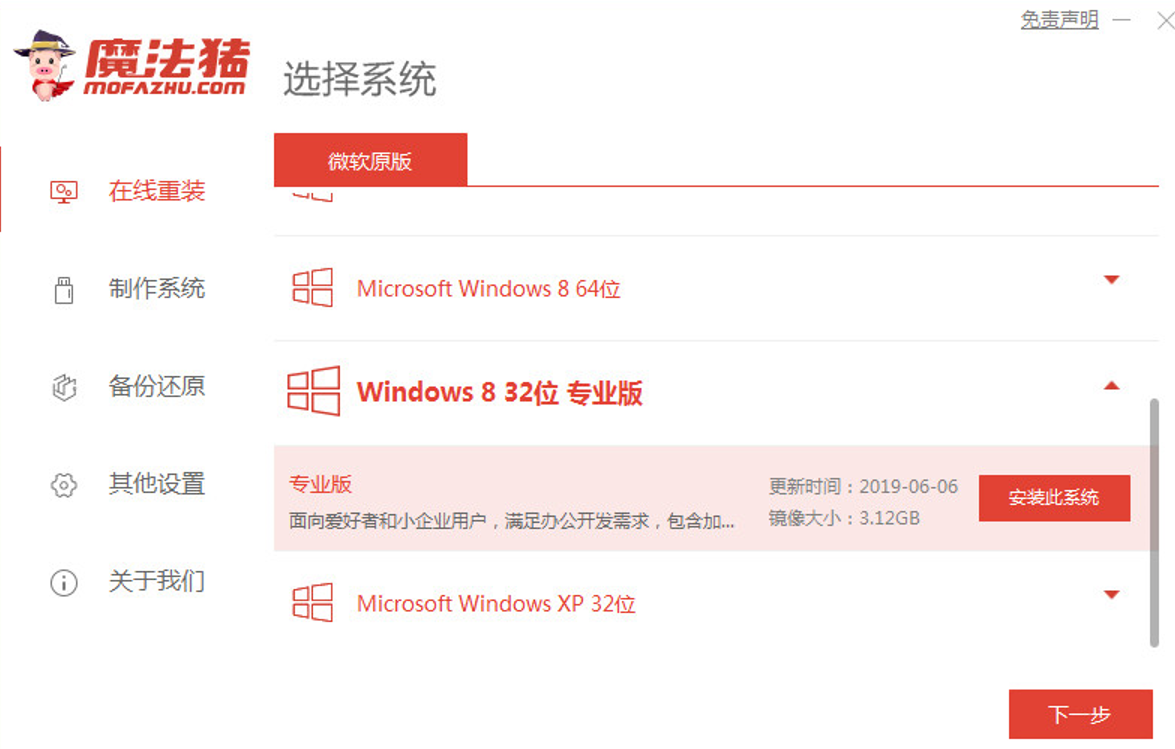
2、勾选要安装的应用软件,点击下一步。

3、等待软件下载系统镜像、设备驱动等资料。

4、等待部署系统安装环境。

5、提示环境部署完毕后,点击立即重启。

6、进入启动管理器页面,选择第二项,回车。
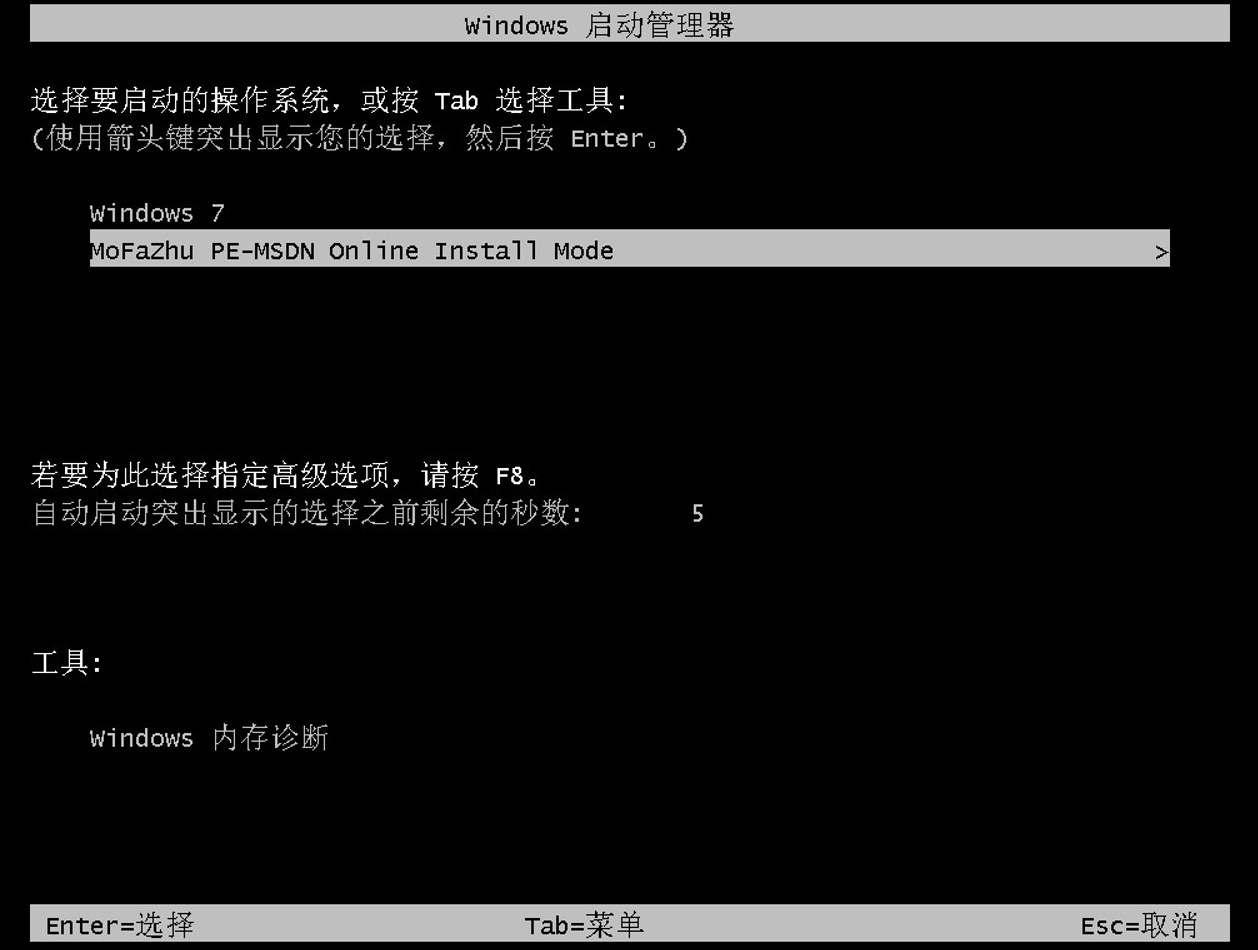
7、等待系统自动安装。
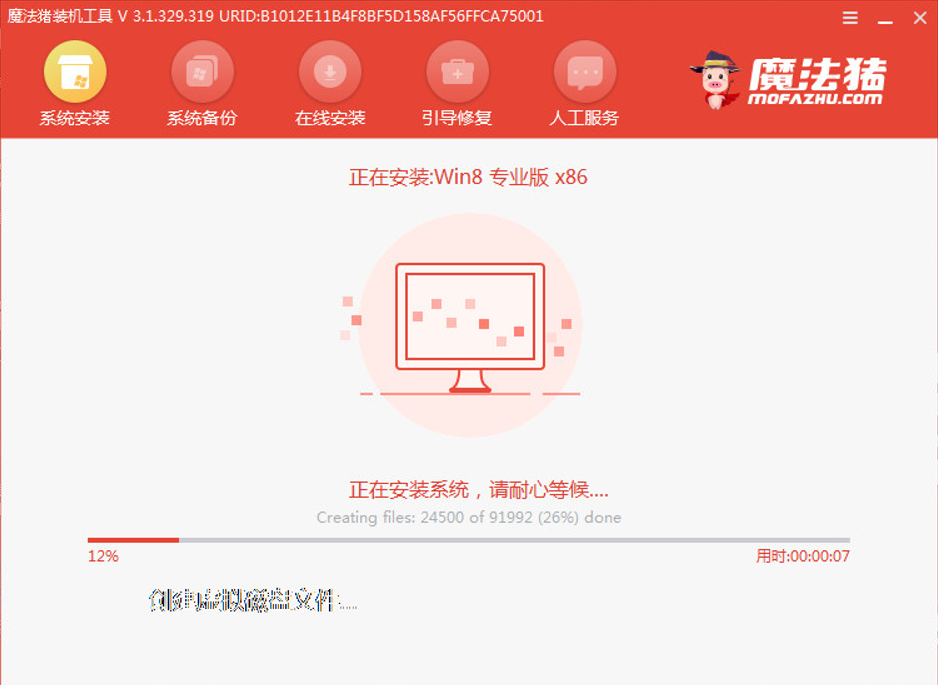
8、弹出引导修复工具页面,在C盘前打勾,点击确定。
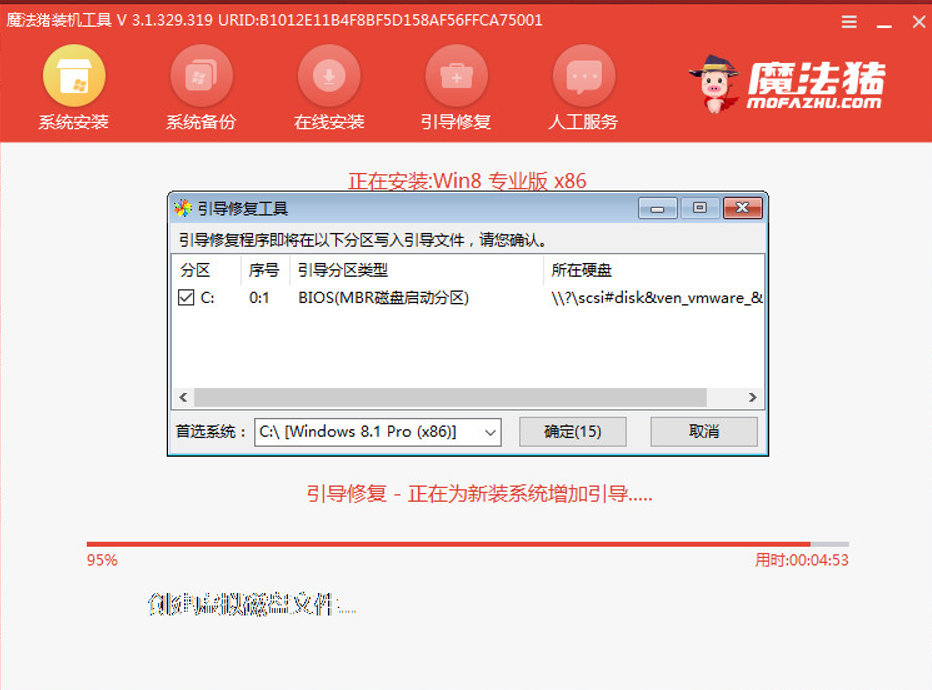
9、提示安装完成后,点击立即重启。
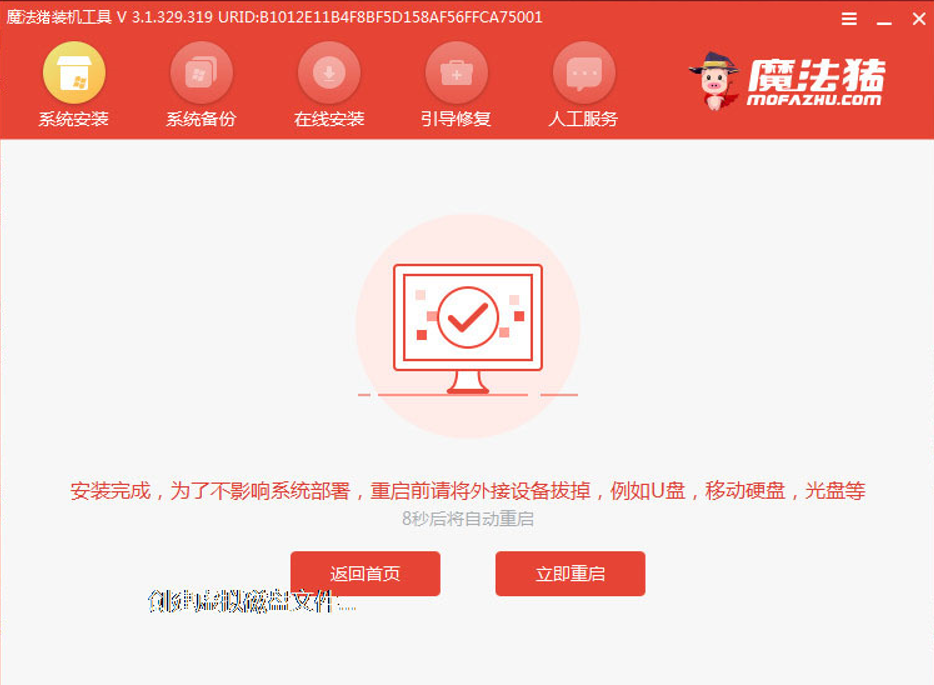
10、等待系统自动加载中。
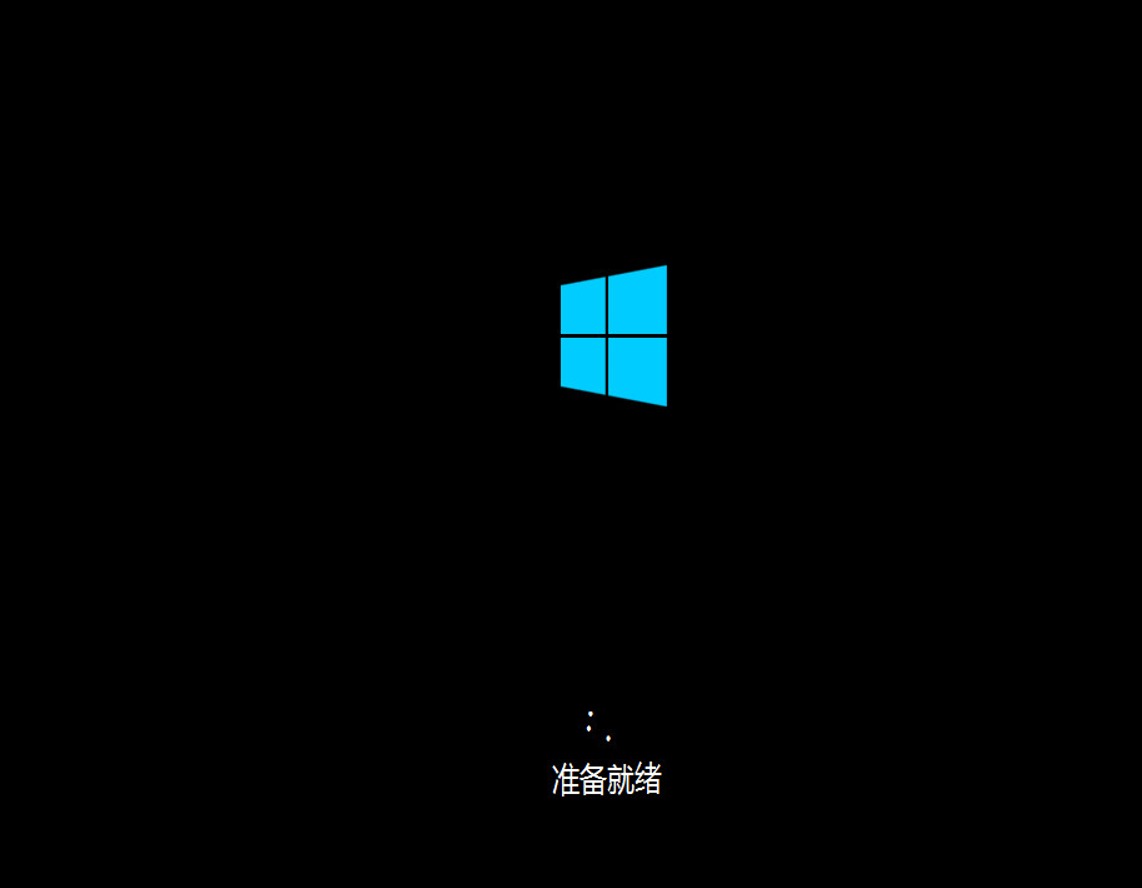
11、进入win8系统桌面,安装完成。

总结
1、下载安装魔法猪装机软件,点击在线安装,选择要按装的系统版本。
2、勾选要安装的应用软件,点击下一步,等待软件下载系统镜像、设备驱动等资料。
3、等待部署系统安装环境,提示环境部署完毕后,点击立即重启。
5、进入启动管理器页面,选择第二项,回车,等待系统自动安装。
6、弹出引导修复工具页面,在C盘前打勾,点击确定,提示安装完成后,点击立即重启。
7、等待系统自动加载中,进入win8系统桌面,安装完成。
 有用
26
有用
26


 小白系统
小白系统


 1000
1000 1000
1000 1000
1000 1000
1000猜您喜欢
- 魔方六面还原公式,小编教你怎样把魔方..2018/03/10
- 解答鼠标滚轮失灵怎么办2019/03/08
- Ghost win8系统64位激活密钥图文教程..2017/05/11
- 手把手教你雨林木风与深度技术哪个好..2019/02/23
- 地下城与勇士安全模式解除,小编教你游..2018/01/24
- office2016密钥,小编教你如何激活offi..2018/01/29
相关推荐
- 联想笔记本电脑win8.1如何激活..2021/03/07
- 硬盘检测工具,小编教你硬盘检测工具..2018/06/19
- ssd是什么,小编教你ssd固态硬盘是什么..2018/03/19
- win8系统强制恢复出厂设置方法..2021/11/24
- 图文演示电脑win8安装win7系统教程..2021/06/14
- maven环境变量配置,小编教你电脑的mav..2018/01/02

















